标签:start ip地址 cee war adb 日志 water 3.3 cat
# Centos 7 DHCP 安装和配置一、
服务的三要素 : 安装-配置-启动
1.所以我们第一步首先安装程序
rpm -ivh /mnt/Packages/dhcp-4.2.5-58.el7.centos.x86_64.rpm ----安装DHCP软件包
2.修改DHCP的配置文件
rpm -ql dhcp | grep dhcpd.conf.example ---查找dhcp服务的配置模版文件
cp -rf /usr/share/doc/dhcp-4.2.5/dhcpd.conf.example /etc/dhcp/dhcpd.conf ---复制配置模板并到/etc/dhcp/dhcpd.conf 
vi /etc/dhcp/dhcpd.conf ----修改dhcp配置文件,全局配置,在配置文件修改以下内容
subnet 192.168.80.0 netmask 255.255.255.0 { ----网段声明 subnet +网段 netmask+子网掩码
range 192.168.80.100 192.168.80.200; ----设置用于分配的ip地址池
option routers 192.168.80.1; ----设置客户机的默认网关
option domain-name-servers 2.2.2.2, 3.3.3.3; ----配置DNS 服务器
default-lease-time 600; ----默认租约时间
max-lease-time 7200; ----指定最大租赁时间长度
}
#host boss { ----主机声明
#hardware ethernet MAC地址 ----指定其它pc(打印机)mac地址
#fixed-address 192.168.80.188; ----固定地址
#}
:wq --保存退出
三、
service dhcpd start ----启动
netstat -anpu | grep dhcp ---查看67端口是否工作
systemctl stop firewalld ----关闭防火墙
setenforce 0 --关闭selinux防火墙
四、
windows 7 --- 一台
测试步骤: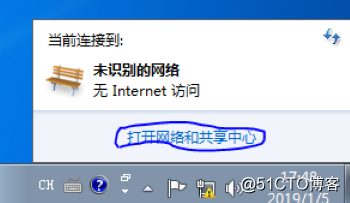

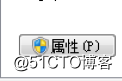


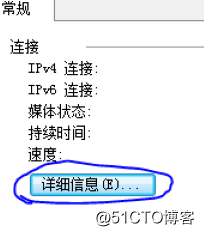
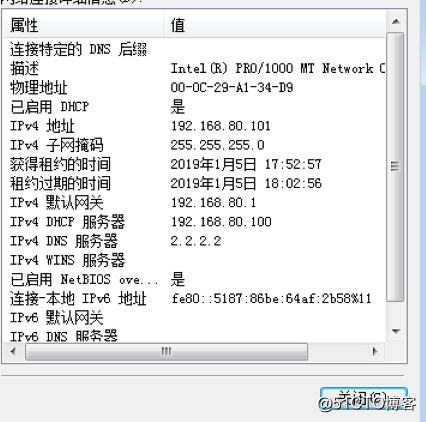
以上是动态分配IP地址
五、
如果想给一台主机指定IP地址如何操作呢?
1.修改配置文件
vi /etc/dhcp/dhcpd.conf
找到以下内容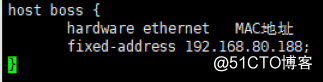
host boss { ----主机声明
hardware ethernet MAC地址 ----指定mac地址,简单来说就是网卡地址
fixed-address 192.168.80.188; ----指定的地址一定要在地址池分配的范围内,并且处于一个网段内
}
:wq --保存退出
cat /var/log/messages --查看日志,找到MAC地址,如以下图
复制MAC地址,在修改配置文件执行相应操作
service dhcpd restart --重启DHCP服务
在回到win7查看详细消息
1.禁用网卡,在启动,不然看不到效果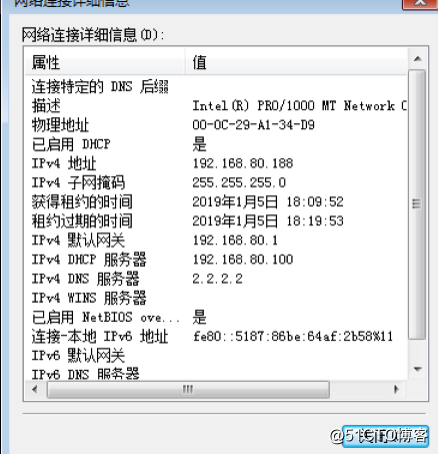
当IP地址是你指定的地址时,说明你的固定地址分配成功
标签:start ip地址 cee war adb 日志 water 3.3 cat
原文地址:http://blog.51cto.com/13701082/2339242